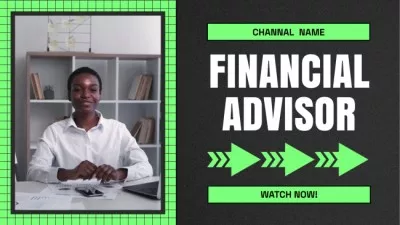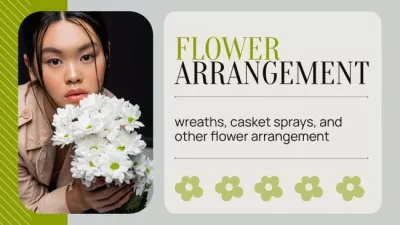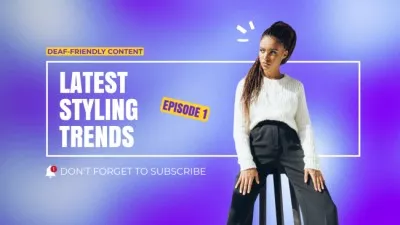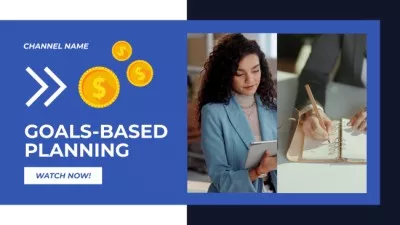Aangepaste YouTube Intro en Outro Maker
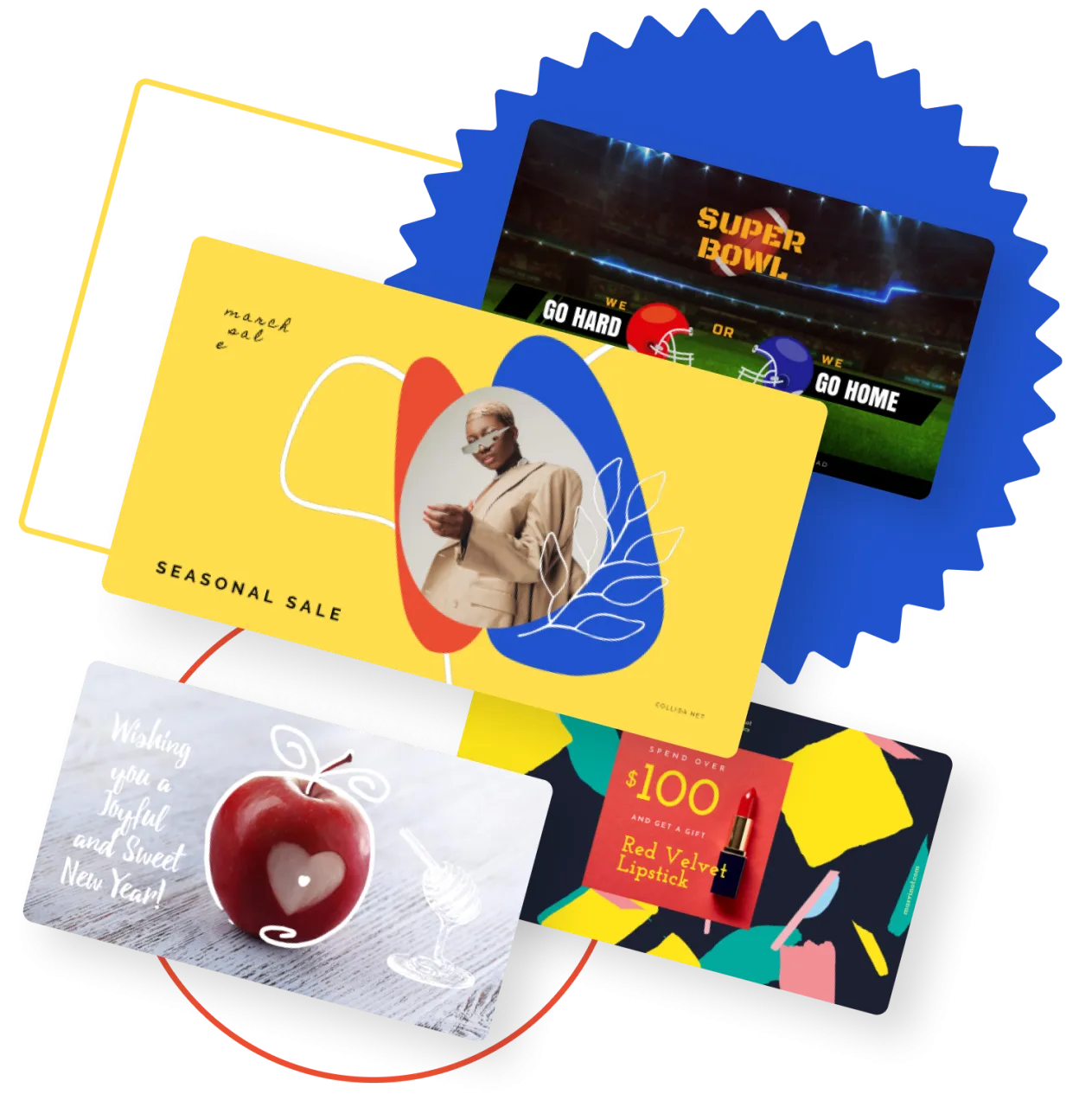
De enige YouTube-intromaker die u nodig hebt
Maak je eigen YouTube Intro met VistaCreate Ontwerptool
Sjablonen voor intro’s en openers
Geanimeerde Intro Creator
Voeg eigen items toe aan uw ontwerpen
bewerk uw ontwerp
Voeg in één klik achtergrond toe
Stickers, vormen, pictogrammen en randen


-
Krijg toegang tot duizenden premiumsjablonen voor uw projecten
-
Ontwerp met behulp van bestanden uit een bibliotheek met meer dan 150 miljoen foto’s, video’s en vectors
-
Verwijder met één klik de achtergrond uit een afbeelding
-
Ontgrendel een onbeperkt aantal huisstijlen, onbeperkte opslagruimte en versiegeschiedenis
-
Werk samen met tot aan 10 leden in uw teamaccount
-
Maak u eigen stickers, pas snel het formaat van uw ontwerpen aan, en nog veel meer
Zo maakt u een YouTube-intro in VistaCreate
-
Stap 1
Maak een account aan
Meld u aan bij VistaCreate zodat al uw ontwerpen automatisch worden opgeslagen. U kunt later weer verder werken aan uw YouTube-intro’s. Alles blijft handig bewaard. -
Stap 2
Kies een sjabloon
We hebben een hele grote collectie ontwerpsjablonen, zowel bewegende als niet bewegende. Ze zijn handig onderverdeeld op categorie, dus voor ieder wat wils! -
Stap 3
Personaliseer uw ontwerp
U kunt helemaal vanaf nul ontwerpen of de sjabloon naar eigen wens aanpassen. Upload uw eigen afbeeldingen, video’s en lettertypes om een persoonlijk tintje aan uw ontwerp te geven. -
Stap 4
Download en deel
Als uw ontwerp klaar is, download het dan naar uw computer of mobiele apparaat. U kunt het ook delen op sociale media, rechtstreeks vanuit de VistaCreate-interface.
Hoe een YouTube-intro uw kanaal vooruit kan helpen
-
Het is het eerste dat mensen zien
Het eerste dat mensen zien als ze op uw video klikken, is de intro. Dus zorg dat deze eruit springt! YouTube-kijkers weten misschien nog niet hoe fantastisch uw kanaal is, maar met een originele intro houdt u ze vast.
-
Het kan voor meer betrokkenheid zorgen
Populaire YouTube-vloggers hebben geen intro voor hun video’s. Zij hebben geen introductie meer nodig. Maar dit betekent niet dat u hun voorbeeld moet volgen. Als u minder dan 1 miljoen abonnees hebt, zijn er nog heel wat mensen die u kunt aantrekken! Een goede video-intro met mooie muziek kan u hierbij helpen.
-
Het is belangrijk voor naamsbekendheid
Veel bedrijven hebben een prachtig YouTube-kanaal. Het is een fantastische manier om een community op te bouwen en updates en tips over uw bedrijf te delen. Een video-intro is essentieel als u uw merk goed bij een nieuw publiek wilt introduceren.
-
Het is gewoon leuker
Laten we eerlijk zijn. Mensen willen niet aldoor leren en serieuze documentaires kijken. We gaan vooral naar YouTube voor ons plezier. Dus een grappige video-intro kan mensen nieuwsgierig genoeg maken om uw video tot het einde uit te kijken.
Veelgestelde vragen
-
Hoe wijzig ik het formaat van mijn ontwerp?
U kunt heel eenvoudig het formaat van uw ontwerp wijzigen. Ga in de rechterbovenhoek van het ontwerpbord naar de knop ’Formaat wijzigen’. Kies het gewenste formaat en verplaats vervolgens de objecten zodat ze mooi bij de nieuwe afmetingen passen. -
Ik kan niet de gewenste sjabloon vinden. Wat moet ik doen?
Geen probleem! U kunt heel eenvoudig helemaal vanaf nul ontwerpen. Kies het formaat zodat VistaCreate een ontwerpbord opent met het gewenste formaat. Blader aan de linkerkant door onze collectie om de gewenste achtergrond, afbeeldingen en ontwerpobjecten te vinden of upload uw eigen content. Plaats objecten op het ontwerpbord en pas ze aan met behulp van de tools in de bovenste subheader. -
Hoe kan ik ontwerpobjecten aanpassen?
Het tabblad Objecten aan de linkerkant bevat verschillende elementen waarmee u uw ontwerpen unieker kunt maken. Er zijn verschillende vormen, lijnen, randen, pictogrammen, enz. Om een nieuw object aan uw ontwerp toe te voegen, klikt u op het door u gewenste element aan de linkerkant en sleept u het naar het ontwerpbord. Gebruik de knop Verwijderen in de bewerker of de Backspace-knop op uw toetsenbord, of sleep het object buiten het ontwerpbord om het te verwijderen. Illustraties en pictogrammen kunnen meer dan één kleur hebben. Met deze functie kunt u de kleuren wijzigen zoals u wilt, mits er niet meer dan 4 kleuren worden gebruikt.